サーバーの管理
Lenovo XClarity Administrator では、ThinkAgile、ThinkSystem、コンバージド、Flex System、NeXtScale、System x®、および ThinkServer® サーバーなど、複数のタイプのシステムを管理できます。
始める前に
最大 300 台のデバイスを一度に管理できます。
デバイス管理操作を開始した後、管理ジョブ全体が完了するまで待ってから、別のデバイス管理操作を開始します。
Flex 計算ノードは、それらを含むシャーシを管理する際に自動的に検出され管理されます。シャーシとは別に Flex 計算ノードを検出、管理することはできません。
デバイスを管理する前に、管理に関する考慮事項を検討してください。詳しくは、管理に関する考慮事項。
特定のポートがデバイスとの通信に使用できる必要があります。サーバーを管理する前に、必要なポートがすべて使用可能になっていることを確認します。ポートについては、利用可能なポートを参照してください。
XClarity Administrator を使用して管理する各サーバーに、最小限必要なファームウェアがインストールされていることを確認します。XClarity Administrator のサポート – 互換性に 関する Web ページ から最小限必要なレベルのファームウェアを見つけるには、 互換性タブをクリックし、該当するデバイス・タイプのリンクをクリックします。
- デバイスで CIM over HTTPS が有効になっていることを確認します。
RECOVERY_ID ユーザー・アカウントを使用して、サーバーの管理 Web インターフェースにログインします。
をクリックします。
「CIM Over HTTPS」タブをクリックして、「CIM Over HTTPS を有効にする」を選択していることを確認します。
- 一部の ThinkSystem サーバーは、2 つの XCC IP アドレスをサポートします。ただし、XClarity Administrator は、管理用に 1 つの XCC IP アドレスのみを使用できます (管理 IP アドレスと呼ばれます)。XClarity Administrator が同じサーバーの 2 つの XCC IP アドレスを検出した場合は、より小さい番号の IP アドレスのみが検出されたデバイスの表にリストされます。重要ThinkSystem サーバーに 2 つの XCC IP アドレスが存在する場合:
各 XCC IP アドレスは、個別のサブネット上に構成する必要があります。
サーバーの管理に使用する IP アドレスが管理 IP アドレスになります。IP アドレスに接続の問題がある場合、XClarity Administrator は、2 番目の XCC IP アドレスを使用するためにフェイルオーバーしません。
ThinkSystem SR635 および SR655 サーバーの場合:
オペレーティング・システムがインストールされていること、およびサーバーが OS、マウントされたブート可能メディア、または efishell に少なくとも 1 回はブートされていることを確認して、XClarity Administrator がそれらのサーバーのインベントリーを収集できるようにします。
IPMI over LAN が使用可能であることを確認します。「IPMI over LAN」は、これらのサーバーではデフォルトで無効であり、サーバーを管理するには手動で有効にする必要があります。TSM を使用して IPMI over LAN を有効にするには、をクリックします。変更をアクティブにするには、サーバーの再起動が必要になることがあります。
デバイスのサーバー証明書が外部証明機関によって署名されている場合は、証明機関証明書および任意の中間証明書が XClarity Administrator 信頼ストアにインポートされていることを確認します (管理対象デバイスへのカスタマイズされたサーバー証明書のデプロイ を参照)。
- XClarity Administrator から別のサブネットにあるサーバーを検出するには、以下のいずれかの条件を満たしていることを確認してください。
マルチキャスト SLP 転送が環境内のルーターと同様にラック装着スイッチで有効になっていることを確認します。マルチキャスト SLP 転送が有効になっているかどうかを調べる方法や、無効になっている場合に有効にする方法については、そのスイッチやルーターに付属のドキュメントを参照してください。
SLP がエンドポイントまたはネットワークで無効の場合、DNS 検出メソッドを代わりに使用できます。これを行うには、手動でサービス・レコード (SRV レコード) をドメイン・ネーム・サーバー (DNS) に追加します。たとえば XClarity Administrator の場合は次のようになります。
_lxca._tcp.labs.lenovo.com service = 0 0 443 fvt-xhmc3.labs.lenovo.com.次に、管理 Web インターフェースからベースボード管理コンソールの DNS 検出を有効にします。これを行うには、の順にクリックし、「DNS」タブをクリックして「Lenovo XClarity Administrator の検出に DNS を使用する」を選択します。
注DNS を使用した自動検出をサポートするには、管理コントローラーが 2017 年 5 月以降のファームウェア・レベルを実行している必要があります。
ご使用の環境に複数の XClarity Administrator インスタンスがある場合、検索要求に最初に応答したインスタンスによってのみ、サーバーが検出されます。サーバーはすべてのインスタンスによっては検出されません。
- ThinkServer サーバーを検出および管理するには、以下の要件を満たしていることを確認してください。詳しくは、XClarity Administrator オンライン・ドキュメントの デバイスを検出できない、デバイスを管理できない
XClarity Administrator が自動的にサーバーを検出するようにするには、サーバーのホスト名が有効なホスト名または IP アドレスを使用して構成されている必要があります。
ネットワーク構成では、XClarity Administrator とサーバー間の SLP トラフィックを許可する必要があります。
ユニキャスト SLP が必要です。
XClarity Administrator が自動的に ThinkServer サーバーを検出するには、マルチキャスト SLP が必要です。さらに、ThinkServer System Manager (TSM) で SLP を有効にする必要があります。
ThinkServer サーバーが、XClarity Administrator と別のネットワーク上に存在する場合、XClarity Administrator がそのデバイスのイベントを受信できるように、ポート 162 を介してインバウンド UDP を許可するようにそのネットワークを構成する必要があります。
ThinkAgile、ThinkSystem、コンバージド、Flex System の場合。サーバー内のアダプターの取り外し、交換、または構成を行った場合、NeXtScale と System x サーバーはサーバーを少なくとも 1 回再起動して、ベースボード管理コントローラーおよび XClarity Administrator レポート (サーバーの電源のオン/オフ) の新しいアダプター情報を更新します。
サーバーの管理操作を実行する際は、サーバーの電源がオフになっているのか、BIOS/UEFI セットアップを起動しているのか、またはオペレーティング・システムを実行しているのかを確認します。(XClarity Administrator の「サーバー」ページで をクリックして、BIOS/UEFI セットアップを起動できます。) サーバーの電源がオンになっているがオペレーティング・システムがない場合、オペレーティング・システムを検出するために管理コントローラーによってサーバーのリセットが繰り返されます。
- UEFI_Ethernet_* と UEFI_Slot_* の設定がすべてサーバーの UEFI 設定で有効になっていることを確認します。設定を確認するには、サーバーを再起動し、プロンプト <F1> Setup が表示されたら、F1 を押して Setup Utility を起動します。に移動し、「Enable / Disable UEFI Option ROM(s)」セクションを見つけて設定が有効であることを確認します。注サポートされている場合、ベースボード管理インターフェースでリモート・コンソール機能を使用して設定をリモートで確認および変更することもできます。
System x3950 X6 サーバーは、それぞれ独自のベースボード管理コントローラーを持つ 4U エンクロージャーとして管理する必要があります。
このタスクについて
XClarity Administrator を使用すると、XClarity Administrator と同じ IP サブネットにある管理可能デバイスのプローブによって、環境内のラックおよびタワー・サーバーを自動的に検出できます。他のサブネットにあるラックおよびタワー・サーバーを検出するには、IP アドレスまたは IP アドレス範囲を指定するか、スプレッドシートから情報をインポートします。
サーバーが XClarity Administrator の管理対象になった後、Lenovo XClarity Administrator は各管理対象サーバーを定期的にポーリングして、インベントリー、重要な製品データ、ステータスなどの情報を収集します。各管理対象サーバーを表示および監視して、管理操作 (システム設定、オペレーティング・システム・イメージのデプロイ、電源オン/オフなど) を実行できます。
ラック・サーバー、Lenovo シャーシ、および Lenovo ラック・スイッチにローカル認証が使用されている場合、XClarity Administrator はデバイスに対する認証に保存された資格情報を使用します。保存された資格情報は、デバイスのアクティブなユーザー・アカウントまたは Active Directory サーバーのユーザー・アカウントにできます。
ローカル認証を使用してデバイスを管理する前に、デバイスのアクティブ・ユーザー・アカウントまたは Active Directory サーバーのユーザー・アカウントに一致する、XClarity Administrator に保存される資格情報を作成する必要があります (XClarity Administratorオンライン・ドキュメントの 保存された資格情報の管理)。
注- デバイスに対してローカル認証が有効になっている場合、XClarity Administrator を使用してそのデバイスの保管された資格情報を編集することはできません。
- RackSwitch デバイスは、認証用にのみ保存された資格情報をサポートします。XClarity Administrator ユーザー資格情報はサポートされていません。
管理対象認証を使用することで、ローカル認証資格情報の代わりに、XClarity Administrator 認証サーバーの資格情報により、複数のデバイスを管理および監視できます。デバイス (ThinkServer サーバー、System x M4 サーバー、およびスイッチを除く) で管理対象認証が使用されている場合、XClarity Administrator は、そのデバイスとそこに取り付けられているコンポーネントを、集中型管理用の XClarity Administrator 認証サーバーを使用するように構成します。
- 管理対象認証が有効な場合、手動で入力した資格情報か、保存された資格情報のいずれかを使用してデバイスを管理できます (XClarity Administrator オンライン・ドキュメントの ユーザー・アカウントの管理、保存された資格情報の管理)。
保存された資格情報は、XClarity Administrator が、デバイスの LDAP 設定を構成するまでの間のみ使用されます。その後は、保存された資格情報を変更しても、デバイスの管理または監視に影響しません。
- XClarity Administrator 認証サーバーとしてローカルまたは外部 LDAP サーバーを使用している場合は、その認証サーバーで定義されているユーザー・アカウントが XClarity Administrator ドメイン内の XClarity Administrator、CMM、ベースボード管理コントローラーへのログインに使用されます。ローカルの CMM および管理コントローラー・ユーザー・アカウントは無効になります。注Think Edge SE450、SE350 V2、および SE360 V2 サーバーの場合、デフォルトのローカル・ユーザー・アカウントは引き続き有効になり、その他すべてのローカル・アカウントは無効になります。
- XClarity Administrator 認証サーバーとして SAML 2.0 ID プロバイダーを使用する場合、SAML アカウントは、管理対象デバイスにアクセスできなくなります。ただし、SAML ID プロバイダーと LDAP サーバーを同時に使用する場合で、ID プロバイダーが LDAP サーバーにあるアカウントを使用する場合、LDAP ユーザー・アカウントを使用して管理対象デバイスにログインできます。また、SAML 2.0 が提供するより高度な認証方法 (マルチファクター認証およびシングル・サインオンなど) を使用して XClarity Administrator にログインすることもできます。
- シングル・サインオンを使用すると、既に XClarity Administrator にログインしているユーザーが自動的にベースボード管理コントロールにログインすることができます。シングル・サインオンは、ThinkSystem または ThinkAgile サーバーが XClarity Administrator によって管理対象になるとデフォルトで有効になります (サーバーが CyberArk パスワードで管理されている場合を除く)。すべての管理対象の ThinkSystem サーバーおよび ThinkAgile サーバーのシングル・サインオンを有効または無効にするように、グローバル設定を構成できます。特定の ThinkSystem サーバーおよび ThinkAgile サーバーのシングル・サインオンを有効にすると、すべての ThinkSystem サーバーおよび ThinkAgile サーバーのグローバル設定が上書きされます (XClarity Administratorオンライン・ドキュメントの「サーバーの管理を参照)。注認証に CyberArk ID 管理システムを使用すると、シングル・サインオンは自動的に無効になります。
- ThinkSystem SR635 および SR655 サーバーで管理対象認証が有効になっている場合:
- ベースボード管理コントローラー・ファームウェアは、最大 5 つの LDAP ユーザー・ロールをサポートします。XClarity Administrator は、管理中に次の LDAP ユーザー・ロールをサーバーに追加します: lxc-supervisor、lxc-sysmgr、 lxc-admin、lxc-fw-admin および lxc-os-admin。
ThinkSystem SR635 および SR655 サーバーと通信するには、指定された少なくとも 1 つの LDAP ユーザー・ロールにユーザーが割り当てられている必要があります。
- 管理コントローラーのファームウェアは、サーバーのローカル・ユーザーと同じユーザー名の LDAP ユーザーをサポートしていません。
- ベースボード管理コントローラー・ファームウェアは、最大 5 つの LDAP ユーザー・ロールをサポートします。XClarity Administrator は、管理中に次の LDAP ユーザー・ロールをサーバーに追加します: lxc-supervisor、lxc-sysmgr、 lxc-admin、lxc-fw-admin および lxc-os-admin。
ThinkServer サーバーおよび System x M4 サーバーの場合は、XClarity Administrator 認証サーバーは使用しません。その代わり、デバイスで接頭辞
LXCA_
の後にランダムな文字列が続く IPMI アカウントが作成されます。(既存の IPMI ローカル・ユーザー・アカウントは無効になります。) ThinkServer サーバーを管理解除する場合は、「LXCA_」ユーザー・アカウントが無効になり接頭辞「LXCA_」が接頭辞「DISABLED_」に置き換えられます。ThinkServer サーバーが別のインスタンスによって管理されているかどうかを判別するために、XClarity Administrator は接頭辞「LXCA_」がついた IPMI アカウントを確認します。管理対象 ThinkServer サーバーの管理を強制することを選択した場合、そのデバイスでLXCA_
がついたすべての IPMI アカウントが無効になり名前を変更されます。不要になった IPMI アカウントを手動で消去することを検討してください。手動で入力した資格情報を使用する場合、XClarity Administrator は自動的に保存された資格情報を作成し、その保存された資格情報を使用してデバイスを管理します。
注デバイスに対して管理対象認証が有効になっている場合、XClarity Administrator を使用してそのデバイスの保管された資格情報を編集することはできません。- 手動で入力した認証情報を使用してデバイスを管理するたびに、以前の管理プロセス中にそのデバイス用に別の保存済み認証情報が作成されていても、そのデバイス用に新しい保存済み認証情報が作成されます。
- デバイスを管理解除しても、XClarity Administrator は、管理プロセス中にそのデバイス用に自動的に作成され保管されている資格情報を削除しません。
- 管理対象認証が有効な場合、手動で入力した資格情報か、保存された資格情報のいずれかを使用してデバイスを管理できます (XClarity Administrator オンライン・ドキュメントの ユーザー・アカウントの管理、保存された資格情報の管理)。
1 台のデバイスを同時に管理できるのは 1 つの XClarity Administrator インスタンスのみです。複数の XClarity Administrator インスタンスによる管理はサポートされていません。デバイスが 1 つの XClarity Administrator の管理対象になっており、そのデバイスを別の XClarity Administrator の管理対象にする場合は、まず最初の XClarity Administrator で管理対象から除外してから新しい XClarity Administrator で管理する必要があります。管理対象除外プロセス中にエラーが発生した場合、新規の XClarity Administrator で管理する際に「管理の強制」オプションを選択できます。
- 指定された資格情報を使用してサーバーにログインする。
- 各サーバーのインベントリーを収集する。注管理プロセスが完了した後、インベントリー・データが一部収集されます。管理対象サーバーでは、そのサーバーのすべてのインベントリー・データが収集されてサーバーが保留状態でなくなるまで、サーバー・パターンのデプロイなどの特定のタスクをサーバーで実行できません。
- すべての管理対象デバイスが XClarity Administrator で構成されているものと同じ NTP サーバー構成を使用するように、NTP サーバーの設定を構成する。
- (System x および NeXtScale サーバーのみ) 最後に編集したファームウェア・コンプライアンス・ポリシーをサーバーに割り当てる。
- (Lenovo System x および NeXtScale サーバーのみ) オプションでデバイスのファイアウォール規則を構成し、XClarity Administrator からの受信要求のみを受け入れる。
- (System x および NeXtScale サーバーのみ) 管理コントローラーとのセキュリティー証明書の交換時に、CIM サーバー証明書と LDAP クライアント証明書を管理コントローラーから XClarity Administrator の信頼ストアにコピーし、XClarity Administrator の CA セキュリティー証明書と LDAP 信頼証明書を管理コントローラーに送信する。管理コントローラーは管理コントローラーの信頼ストアに証明書を読み込みます。それにより、管理コントローラーが XClarity Administrator の LDAP および CIM サーバーへの接続を信頼できるようになります。注CIM サーバー証明書や LDAP クライアント証明書が存在しない場合、管理プロセス中に作成されます。
該当する場合は、管理対象認証を構成します。管理対象認証についての詳細は、認証サーバーの管理を参照してください。
該当する場合、リカバリー・ユーザー・アカウント (RECOVERY_ID) を作成します。RECOVERY_ID アカウントについて詳しくは、認証サーバーの管理を参照してください。
手順
XClarity Administrator を使用してラックおよびタワー・サーバーを管理するには、以下のいずれかの手順を実行します。
一括インポート・ファイルを使用して多数のタワー / ラック・サーバーとその他のデバイスを検出および管理します (XClarity Administratorオンライン・ドキュメントのデバイスの管理を参照してください)。
XClarity Administrator と同じ IP サブネットにあるラックおよびタワー・サーバーを検出して管理します。
XClarity Administrator のメニュー・バーで、をクリックします。「新しいデバイスの検出と管理」ページが表示されます。
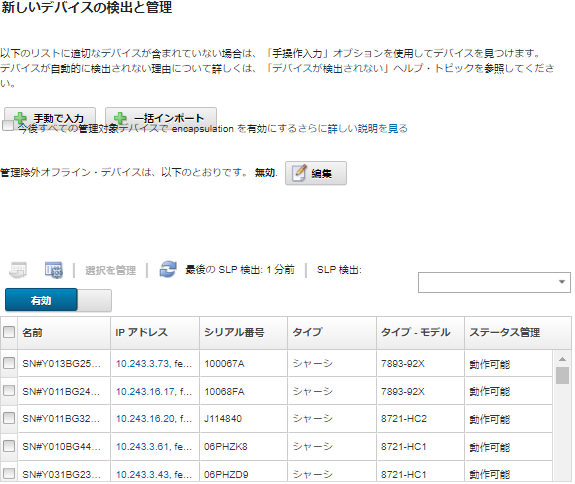
テーブルの列をソートすると、管理するサーバーを見つけやすくなります。「フィルター」フィールドにテキスト (名前や IP アドレスなど) を入力して、表示されるサーバーを絞り込むこともできます。「列のカスタマイズ」アイコン (
 ) をクリックして、表示する列とデフォルトのソート順序を変更できます。
) をクリックして、表示する列とデフォルトのソート順序を変更できます。「更新」アイコン (
 ) をクリックして、XClarity Administratorドメイン内のすべての管理可能なデバイスを検出します。検出には数分間かかる場合があります。
) をクリックして、XClarity Administratorドメイン内のすべての管理可能なデバイスを検出します。検出には数分間かかる場合があります。管理プロセス中にすべてのデバイスのファイアウォール規則を変更して XClarity Administrator からの受信要求のみを受け入れるようにするには、「今後すべての管理対象デバイスで Encapsulation を有効にする」チェックボックスをクリックします。
Encapsulation は、特定のデバイスが管理対象になった後で有効または無効にできます。
注動的ホスト構成プロトコル (DHCP) を使用するように管理ネットワーク・インターフェースを構成し、encapsulation を有効にすると、ラック・サーバーの管理に長時間かかります。重要encapsulation が有効にされ、エンドポイントが管理解除になるまでにXClarity Administrator が使用できなくなった場合、encapsulation を無効にしてデバイスの通信を確立するのに必要な段階を踏む必要があります。リカバリー手順については、lenovoMgrAlert.mib ファイルと管理サーバー障害後の CMM による管理の回復。 管理するサーバーを 1 台以上選択します。
「選択を管理」をクリックします。「管理」ダイアログが表示されます。
このデバイスで XClarity Administrator 管理対象認証またはローカル認証を使用するように選択します。管理対象認証はデフォルトで選択されています。ローカル認証を使用するには、「管理対象認証」をオフにします。
デバイスの認証に使用する資格情報のタイプを選択して適切な資格情報を指定します。
手動で入力した資格情報を使用
サーバーへの認証に使用されるユーザー ID とパスワードを指定します。
(オプション) パスワードが現在、デバイスで有効期限が切れている場合は、指定されたユーザー名の新しいパスワードを設定します。
注ThinkSystem V4 サーバーの場合、外部 LDAP ユーザー名は大文字と小文字が区別されます。
手動で入力した資格情報を使用するには、XClarity Administrator 管理対象認証を選択する必要があります 。
保存された資格情報を使用
この管理対象デバイスで使用する保存された資格情報を選択します。「新しいユーザーの作成」をクリックして、新しい保存された資格情報を追加できます。
ID 管理システムの使用
この管理対象デバイスに使用する ID 管理システムを選択します。次に、残りのフィールド (管理対象サーバーの IP アドレスまたはホスト名、ユーザー名、オプションでアプリケーション ID、セーフ、およびフォルダーなど) に入力します。
アプリケーション ID を指定する場合は、必要に応じて、セーフとフォルダーも指定する必要があります。
アプリケーション ID を指定しない場合、XClarity Administrator は、CyberArk セットアップ 時に定義したパスを使用して、CyberArk のオンボード・アカウントをを識別します (XClarity Administratorオンライン・ドキュメントの「CyberArk ID 管理システムの設定CyberArk ID 管理システムの設定」を参照)。
注ThinkSystem サーバーまたは ThinkAgile サーバーのみがサポートされます。ID 管理システムはXClarity Administrator で構成する必要があります。また、管理対象の ThinkSystem サーバーまたは ThinkAgile サーバーの Lenovo XClarity Controller は CyberArk と統合する必要があります (CyberArk ID 管理システムの設定XClarity Administrator オンライン・ドキュメントの CyberArk ID 管理システムの設定を参照)。
ヒントデバイスの管理にはスーパーバイザー / 管理者アカウントを使用することをお勧めします。それより低いレベルの権限を持つアカウントを使用した場合、管理が失敗するか、管理に成功してもデバイスで他のXClarity Administrator 操作が失敗する可能性があります (特にデバイスが管理対象認証を使わないで管理されている場合)。 通常および保存された資格情報について詳しくは、ユーザー・アカウントの管理および保存された資格情報の管理を参照してください。
管理対象認証が選択されている場合、リカバリー・パスワードを指定します。
パスワードを指定すると、このリカバリー・アカウント (RECOVERY_ID) がサーバーに作成され、すべてローカル・ユーザー・アカウントが無効になります。XClarity Administrator に問題が発生して、何らかの理由で機能しなくなった場合、通常のユーザー・アカウントを使用しても管理コントローラーにログインできません。ただし、リカバリー・アカウントを使用してログインできます。
注管理対象認証を使用するように選択した場合は、リカバリー・パスワードはオプションです。ローカル認証を使用するように選択した場合は利用できません。
ローカル・リカバリー・アカウントまたは保存されているリカバリー資格情報を使用するように選択できます。いずれの場合も、ユーザー名は常に RECOVERY_ID です。
パスワードがデバイスのセキュリティー・ポリシーおよびパスワード・ポリシーに従っていることを確認します。セキュリティー・ポリシーとパスワード・ポリシーが異なる場合があります。
リカバリー・パスワードは後で使用できるように記録しておいてください。
リカバリー・アカウントは ThinkServer および System x M4 サーバーではサポートされていません。
リカバリー ID について詳しくは、認証サーバーの管理を参照してください。
「変更」をクリックして、デバイスに割り当てられる役割グループを変更します。
注現在のユーザーに割り当てられている役割グループのリストから選択できます。
役割グループを変更しない場合は、デフォルトの役割グループが使用されます。デフォルトの役割グループの詳細については、デフォルトのアクセス権限の変更を参照してください。
「管理」をクリックします。
ダイアログが開き、この管理プロセスの進行状況が表示されます。プロセスが正常に完了することを確認するには、この進行状況を監視します。
プロセスが完了したら、「OK」をクリックします。
これで、デバイスは XClarity Administrator の管理対象になり、自動的にポーリングされて、インベントリーなどの最新の情報が定期的に収集されます。
以下のエラー条件のいずれかにより管理でエラーが発生した場合は、「管理の強制」オプションを使用してこの手順を繰り返します。
管理元の XClarity Administrator で障害が発生したため、復元できない場合。
注交換XClarity Administrator インスタンスで、障害が発生した XClarity Administrator と同じ IP アドレスを使用している場合は、RECOVERY_ID アカウントとパスワード (該当する場合)、および「管理の強制」オプションを使用してデバイスを再度管理できます。 デバイスが管理対象から除外される前に、管理元の XClarity Administrator が停止した場合。
デバイスが正しく管理対象から除外されなかった場合。
重要デバイスを同時に管理できるのは 1 つのXClarity Administrator インスタンスのみです。複数の XClarity Administrator インスタンスによる管理はサポートされていません。デバイスが 1 つの XClarity Administrator の管理対象になっており、そのデバイスを別の XClarity Administrator の管理対象にする場合は、まず元の XClarity Administrator で管理対象から除外してから新しい XClarity Administrator で管理する必要があります。
IP アドレスを手動で指定して、XClarity Administrator と同じ IP サブネットにないラックおよびタワー・サーバーを検出して管理する。
XClarity Administrator のメニュー・バーで、をクリックします。「検索と管理」ページが表示されます。
管理プロセス中にすべてのデバイスのファイアウォール規則を変更して XClarity Administrator からの受信要求のみを受け入れるようにするには、「今後すべての管理対象デバイスで Encapsulation を有効にする」チェックボックスをクリックします。
Encapsulation は、特定のデバイスが管理対象になった後で有効または無効にできます。
注動的ホスト構成プロトコル (DHCP) を使用するように管理ネットワーク・インターフェースを構成し、encapsulation を有効にすると、ラック・サーバーの管理に長時間かかります。重要encapsulation が有効にされ、エンドポイントが管理解除になるまでにXClarity Administrator が使用できなくなった場合、encapsulation を無効にしてデバイスの通信を確立するのに必要な段階を踏む必要があります。リカバリー手順については、lenovoMgrAlert.mib ファイルと管理サーバー障害後の CMM による管理の回復。 「手動で入力」を選択します。
管理するサーバーのネットワーク・アドレスを指定します。
- 「単一システム」をクリックし、単一の IP アドレス、ドメイン名、または完全修飾ドメイン名 (FQDN) を入力します。ネットワーク・アクセスFQDN を指定するには、「」ページで有効なドメイン名が指定されていることを確認します (ネットワーク・アクセスの構成を参照)。
- 「複数システム」をクリックし、IP アドレスの範囲を入力します。別の範囲を追加するには、「追加」アイコン (
 ) をクリックします。範囲を削除するには、「削除」アイコン (
) をクリックします。範囲を削除するには、「削除」アイコン ( ) をクリックします。
) をクリックします。
- 「単一システム」をクリックし、単一の IP アドレス、ドメイン名、または完全修飾ドメイン名 (FQDN) を入力します。
「OK」をクリックします。「管理」ダイアログが表示されます
このデバイスで XClarity Administrator 管理対象認証またはローカル認証を使用するように選択します。管理対象認証はデフォルトで選択されています。ローカル認証を使用するには、「管理対象認証」をオフにします。
デバイスの認証に使用する資格情報のタイプを選択して適切な資格情報を指定します。
手動で入力した資格情報を使用
サーバーへの認証に使用されるユーザー ID とパスワードを指定します。
(オプション) パスワードが現在、デバイスで有効期限が切れている場合は、指定されたユーザー名の新しいパスワードを設定します。
注ThinkSystem V4 サーバーの場合、外部 LDAP ユーザー名は大文字と小文字が区別されます。
手動で入力した資格情報を使用するには、XClarity Administrator 管理対象認証を選択する必要があります 。
保存された資格情報を使用
この管理対象デバイスで使用する保存された資格情報を選択します。「新しいユーザーの作成」をクリックして、新しい保存された資格情報を追加できます。
ID 管理システムの使用
この管理対象デバイスに使用する ID 管理システムを選択します。次に、残りのフィールド (管理対象サーバーの IP アドレスまたはホスト名、ユーザー名、オプションでアプリケーション ID、セーフ、およびフォルダーなど) に入力します。
アプリケーション ID を指定する場合は、必要に応じて、セーフとフォルダーも指定する必要があります。
アプリケーション ID を指定しない場合、XClarity Administrator は、CyberArk セットアップ 時に定義したパスを使用して、CyberArk のオンボード・アカウントをを識別します (XClarity Administratorオンライン・ドキュメントの「CyberArk ID 管理システムの設定CyberArk ID 管理システムの設定」を参照)。
注ThinkSystem サーバーまたは ThinkAgile サーバーのみがサポートされます。ID 管理システムはXClarity Administrator で構成する必要があります。また、管理対象の ThinkSystem サーバーまたは ThinkAgile サーバーの Lenovo XClarity Controller は CyberArk と統合する必要があります (CyberArk ID 管理システムの設定XClarity Administrator オンライン・ドキュメントの CyberArk ID 管理システムの設定を参照)。
ヒントデバイスの管理にはスーパーバイザー / 管理者アカウントを使用することをお勧めします。それより低いレベルの権限を持つアカウントを使用した場合、管理が失敗するか、管理に成功してもデバイスで他のXClarity Administrator 操作が失敗する可能性があります (特にデバイスが管理対象認証を使わないで管理されている場合)。 通常および保存された資格情報について詳しくは、ユーザー・アカウントの管理および保存された資格情報の管理を参照してください。
管理対象認証が選択されている場合、リカバリー・パスワードを指定します。
パスワードを指定すると、このリカバリー・アカウント (RECOVERY_ID) がサーバーに作成され、すべてローカル・ユーザー・アカウントが無効になります。XClarity Administrator に問題が発生して、何らかの理由で機能しなくなった場合、通常のユーザー・アカウントを使用しても管理コントローラーにログインできません。ただし、リカバリー・アカウントを使用してログインできます。
注管理対象認証を使用するように選択した場合は、リカバリー・パスワードはオプションです。ローカル認証を使用するように選択した場合は利用できません。
ローカル・リカバリー・アカウントまたは保存されているリカバリー資格情報を使用するように選択できます。いずれの場合も、ユーザー名は常に RECOVERY_ID です。
パスワードがデバイスのセキュリティー・ポリシーおよびパスワード・ポリシーに従っていることを確認します。セキュリティー・ポリシーとパスワード・ポリシーが異なる場合があります。
リカバリー・パスワードは後で使用できるように記録しておいてください。
リカバリー・アカウントは ThinkServer および System x M4 サーバーではサポートされていません。
リカバリー ID について詳しくは、認証サーバーの管理を参照してください。
「変更」をクリックして、デバイスに割り当てられる役割グループを変更します。
注現在のユーザーに割り当てられている役割グループのリストから選択できます。
役割グループを変更しない場合は、デフォルトの役割グループが使用されます。デフォルトの役割グループの詳細については、デフォルトのアクセス権限の変更を参照してください。
「管理」をクリックします。
ダイアログが開き、この管理プロセスの進行状況が表示されます。プロセスが正常に完了することを確認するには、この進行状況を監視します。
プロセスが完了したら、「OK」をクリックします。
これで、デバイスは XClarity Administrator の管理対象になり、自動的にポーリングされて、インベントリーなどの最新の情報が定期的に収集されます。
以下のエラー条件のいずれかにより管理でエラーが発生した場合は、「管理の強制」オプションを使用してこの手順を繰り返します。
管理元の XClarity Administrator で障害が発生したため、復元できない場合。
注交換XClarity Administrator インスタンスで、障害が発生した XClarity Administrator と同じ IP アドレスを使用している場合は、RECOVERY_ID アカウントとパスワード (該当する場合)、および「管理の強制」オプションを使用してデバイスを再度管理できます。 デバイスが管理対象から除外される前に、管理元の XClarity Administrator が停止した場合。
デバイスが正しく管理対象から除外されなかった場合。
重要デバイスを同時に管理できるのは 1 つのXClarity Administrator インスタンスのみです。複数の XClarity Administrator インスタンスによる管理はサポートされていません。デバイスが 1 つの XClarity Administrator の管理対象になっており、そのデバイスを別の XClarity Administrator の管理対象にする場合は、まず元の XClarity Administrator で管理対象から除外してから新しい XClarity Administrator で管理する必要があります。
終了後
- 追加のデバイスを検出して管理します。
- サーバー・パターンを作成してデプロイすることで、システム情報、ローカル・ストレージ、I/O アダプター、ブート・ターゲット、ファームウェア設定を構成します (構成パターンを使用したサーバーの構成を参照)。
- オペレーティング・システムがまだインストールされていないサーバーにオペレーティング・システム・イメージをデプロイします (ベア・メタル・サーバーへのオペレーティング・システムのインストール参照)。
- 現行ポリシー (管理対象デバイスでのファームウェアの更新を参照) に従っていないデバイスのファームウェアを更新します。
- デバイスを適切なラックに追加して物理的環境を反映します (ラックの管理を参照)。
- ハードウェアのステータスと詳細を監視します (管理対象サーバーのステータスの表示を参照)。
- イベントとアラートを監視します (イベントの使用とアラートの使用を参照)。
- XClarity Administrator のメニュー・バーでをクリックしてサーバーを選択し、をクリックしてサーバーの SEL ログをクリアします。
この操作は ThinkSystem および ThinkAgile サーバーでのみサポートされています。
有効期限が切れたまたは無効になった保存された資格情報を解決します (保存された資格情報の管理を参照)。
- すべての管理対象の ThinkSystem および ThinkAgile サーバーのシングル・サインオンを有効または無効にするには、XClarity Administrator のメニュー・バーでをクリックし、「アクティブ・セッション」をクリックして、「シングル・サインオン」を有効または無効にします。
- 管理対象の ThinkSystem および ThinkAgile サーバーのシングル・サインオンを有効または無効にします。
すべての管理対象の ThinkSystem および ThinkAgile サーバー (グローバル) については、XClarity Administrator のメニュー・バーでをクリックし、「アクティブ・セッション」をクリックして、「シングル・サインオン」を有効または無効にします。
特定の ThinkSystem および ThinkAgile サーバーについては、XClarity Administrator のメニュー・バーでをクリックし、または をクリックします。
注シングル・サインオンを使用すると、既に XClarity Administrator にログインしているユーザーが自動的にベースボード管理コントロールにログインすることができます。シングル・サインオンは、ThinkSystem または ThinkAgile サーバーが XClarity Administrator によって管理対象になるとデフォルトで有効になります (サーバーが CyberArk パスワードで管理されている場合を除く)。すべての管理対象の ThinkSystem サーバーおよび ThinkAgile サーバーのシングル・サインオンを有効または無効にするように、グローバル設定を構成できます。特定の ThinkSystem サーバーおよび ThinkAgile サーバーのシングル・サインオンを有効にすると、すべての ThinkSystem サーバーおよび ThinkAgile サーバーのグローバル設定が上書きされます 。